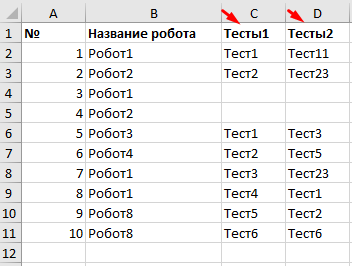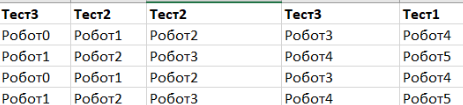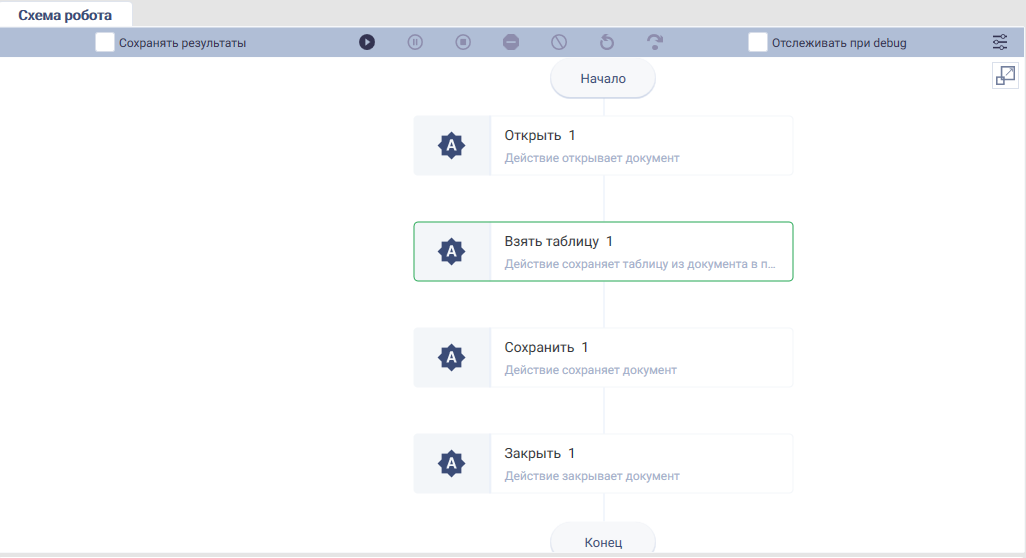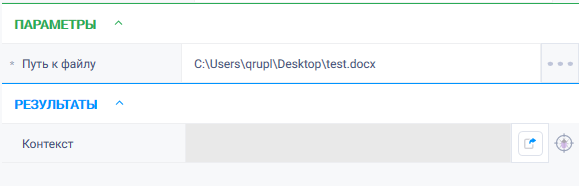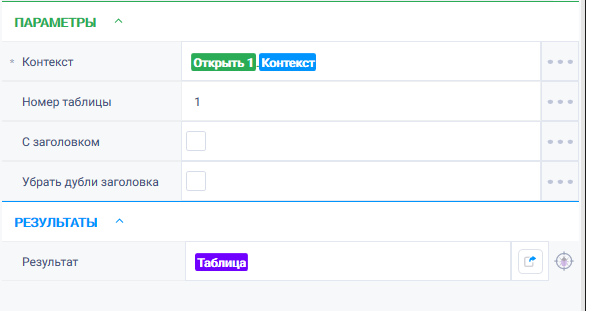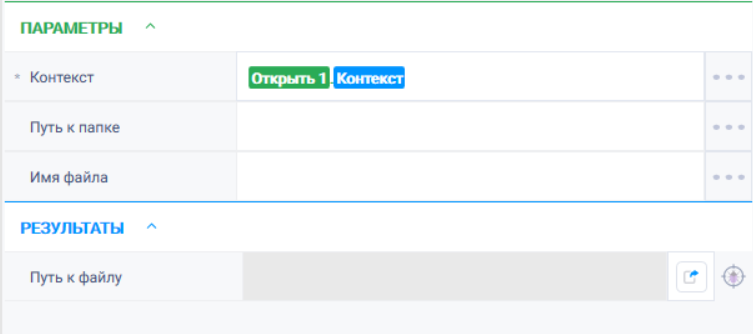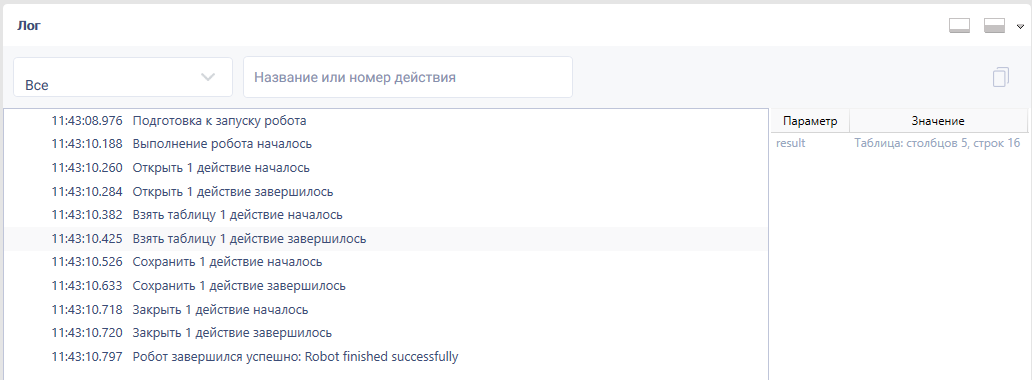Взять таблицу Версия 2 (Python)
Группа действий: Офис
Описание
Действие сохраняет таблицу из документа в переменную типа Таблица.
Иконка действия
Параметры и их настройки
Свойство | Описание | Тип | Пример заполнения | Обязательность заполнения поля |
|---|---|---|---|---|
Параметры | ||||
Контекст | Контекст для работы с документом | Robin.OpenTextDoc | Да | |
Номер таблицы | Порядковый номер таблицы в документе. Порядок начинается с 1. Значение по умолчанию 1 | Robin.Numeric | Нет | |
С заголовком | Если значение «true», первая строка таблицы будет выделена отдельно как заголовок и не будет входить в строки с содержимым таблицы | Robin.Boolean | true | Нет |
Убрать дубли заголовка | Если значение «true», в заголовке полученной таблицы к одинаковым названиям столбцов будут добавлены индексы. Нумерация начинается с 1 | Robin.Boolean | true | Нет |
| Результаты | ||||
Результат | Результирующая таблица | Robin.DataTable | ||
Особые условия использования
Для параметра "С заголовком".
Забираем таблицу.
При выключенном параметре "С заголовком" у действия "Вставить таблицу" в логе будет указано.
При включенном параметре "С заголовком" у действия "Вставить таблицу" в логе будет указано.
Рассмотрим пример по получению таблицы и ее вставке в документ в зависимости от настроенного параметра "С заголовком".
Схема робота состоит из действий: "Открыть", "Взять таблицу", "Сохранить", "Вставить таблицу данных", "Сохранить".
В таблице приведен пример результата в зависимости от заполнения параметра "С заголовком".
| № | Заполнение чекбокса "С заголовком" у действия "Взять таблицу" | Заполнение чекбокса "С заголовком" у действия "Вставить таблицу данных" | Результат |
|---|---|---|---|
| 1 | true | true | |
| 2 | false | false | |
| 3 | true | false | |
| 4 | false | true |
Таким образом, при значении "true" действие первую строку исходной таблицы сохранит в заголовок возвращаемого табличного значения, т.е. она не будет являться строкой с содержимым таблицы.
При "false" первую строку оставит в части с содержимым таблицы, а в заголовке будут использоваться названия по умолчанию - 1, 2, 3 и т.д.
Для параметра "Убрать дубли заголовка"
- При значении "true", в заголовке табличного значения, которое действия возвращают как результат, к одинаковым названиям столбцов будут добавлены индексы. Нумерация начинается с 1.
Пример №1:
Есть таблица.
При "Убрать дубли заголовка" = true, и "С заголовком" = True, действие "Взять таблицу" вернет таблицу из 10 строк и 4х столбцов. Названия столбцов этой таблицы будут "№", "Название робота", "Тесты1", "Тесты2".
Пример №2:
Есть таблица:
При "Убрать дубли заголовка" = true, и "С заголовком" = True, действие "Взять таблицу" вернет таблицу из 4х строк и 5 столбцов. Названия столбцов этой таблицы будут:
"Тест31", "Тест21", "Тест22", "Тест32", "Тест1".
- При значении "false", названия столбцов останутся прежними. Действия на net, которые возвращают\обрабатывают такие таблицы с задублированными названиями столбцов, будут падать с ошибкой, т.к. в net не может быть заголовка с одинаковыми названиями столбцов.
- Например, в исходной таблице есть столбцы "Тест1", "Тест" и "Тест". Если добавлять индексы только к текущим дублям, то названия станут такими "Тест1", "Тест1" и "Тест2", т.е. в итоге появятся новые дубли с названием "Тест1". Поэтому действие при переименовании конкретного столбца должно проверять, нет ли уже такого названия у другого столбца и при наличии таких совпадений проставлять у текущего столбца следующий по счету индекс. Т.е. в данном случае действие переименует столбцы как "Тест1", "Тест2" и "Тест3".
Пример использования
Задача
Существует файл test.docx. Необходимо открыть документ и получить оттуда таблицу с данными (таблица только одна в документе). Далее, сохранить документ и закрыть.
Решение
Воспользоваться действием "Открыть", "Взять таблицу", "Сохранить", "Закрыть".
Реализация
- Собрать схему робота, состоящую из действий: "Открыть", "Взять таблицу", "Сохранить", "Закрыть".
- Заполнить параметр действия "Открыть".
В поле "Путь к файлу" указать путь к файлу test.docx. - Заполнить параметры для действия "Взять таблицу".
В поле "Контекст" указать созданный контекст в п.1.
В поле "Номер таблицы" указать -1.
В поле "Результат" указать переменную типа "таблица", куда будет записана полученная таблица с данными. - Заполнить параметр для действия "Сохранить".
В поле "Контекст" указать контекст открытого документа. - Заполнить параметр "Контекст" для действия "Закрыть".
- Нажать на кнопку "Старт" в верхней панели.
Результат
Программный робот отработал успешно. Таблица из документа успешно сохранена в переменную. Файл сохранен и закрыт.